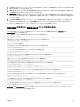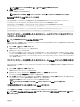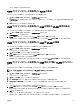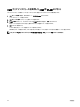Users Guide
CMC ウェブインタフェースを使用して、選択した IOM を工場出荷時のデフォルト設定にリセットするには、次の手順を実行します。
1. システムツリーで I/O モジュール概要 に進んで セットアップ をクリックするか、システムツリーで I/O モジュール概要 を展開して IOM を選択
し、
セットアップ をクリックします。
I/O モジュールの展開 ページに、電源投入された IOM が表示されます。
2. 必要な IOM で リセット をクリックします。
警告メッセージが表示されます。
3. OK をクリックして続行します。
CMC ウェブインタフェースを使用した IOM ソフトウェアのアップデート
IOM ソフトウェアは、指定された場所から必要なソフトウェアイメージを選択することでアップデートできます。また、以前のソフトウェアバージョンにロ
ールバックすることもできます。
メモ: この機能がサポートされるのは Dell PowerEdge I/O アグリゲータ のみです。
CMC ウェブインタフェースから IOM インフラストラクチャデバイスソフトウェアをアップデートするには、次の手順を実行します。
1. シャーシ概要 → I/O モジュール概要 → アップデート の順に移動します。
IOM ファームウェアアップデートページが表示されます。または、次のいずれかに移動します。
• シャーシ概要 → アップデート。
• シャーシ概要 → シャーシコントローラ → アップデート。
IOM ファームウェアとソフトウェア ページへのリンクが記載されたファームウェアアップデート ページが表示されます。
2. IOM ファームウェアアップデート ページの ファームウェア セクションで、ソフトウェアをアップデートする IOM の アップデート 列のチェックボックスを
選択し、
ファームウェアアップデートの適用 をクリックします。または、ソフトウェアの以前のバージョンにロールバックするには、ロールバック 列
のチェックボックスを選択します。
3. 参照オプションを使用してソフトウェアアップデート用のソフトウェアイメージを選択します。ソフトウェアイメージの名前が IOM ソフトウェアの場
所フィールドに表示されます。
アップデート状態 セクションでは、ソフトウェアアップデートまたはロールバックの状態情報を提供します。イメージファイルがアップロードされる
間、ページにステータスインジケータが表示されます。ファイルの転送時間は、接続速度によって異なります。内部アップデート処理が始まる
と、ページは自動的に更新され、ファームウェアアップデートのタイマーが表示されます。
メモ: ファイル転送時に、更新 アイコンをクリックしたり、他のページへ移動しないでください。
メモ: IOMINF ファームウェアのアップデート時には、ファイル転送タイマーは表示されません。
メモ: FTOS または IOM のソフトウェアバージョンは、X-Y(A-B)の形式で表示されます。たとえば、8-3(1-4)などです。FTOS
イメージのロールバックバージョンが、8-3-1-4 などの古いバージョン文字列形式を使用している古いイメージである場合は、現
在のバージョンは
8-3(1-4)と表示されます。
IOA/MXL GUI
CMC から IOA/MXL GUI を起動して IOA/MXL 設定を管理することができます。CMC から IOA/MXL GUI を起動するには、IOM が MXL ま
たは IOA に設定されていること、ファブリック A の管理者権限が付与されていることが必要です。
Dell PowerEdge FX2 MXL GUI は、MXL から IOA へのスイッチモードの変更をサポートしており、PowerEdge FX2 IOA GUI は、IOA から MXL
へのスイッチモードの変更をサポートしています。
シャーシの概要、I/O モジュールの概要、I/O モジュールのステータス ページから MXL/IOA GUI を起動することができます。
メモ: MXL に初めてログインする際には、パスワードの変更を求めるメッセージが表示されます。
シャーシの概要ページからの IOA/MXL GUI の起動
Chassis Overview(シャーシの概要) → Quick Links(クイックリンク) → Launch I/O Module GUI(I/O モジュール GUI の起動) の
順に移動します。
IOA/MXL ログインページが表示されます。
126